废话不多,上才艺(最终效果图)
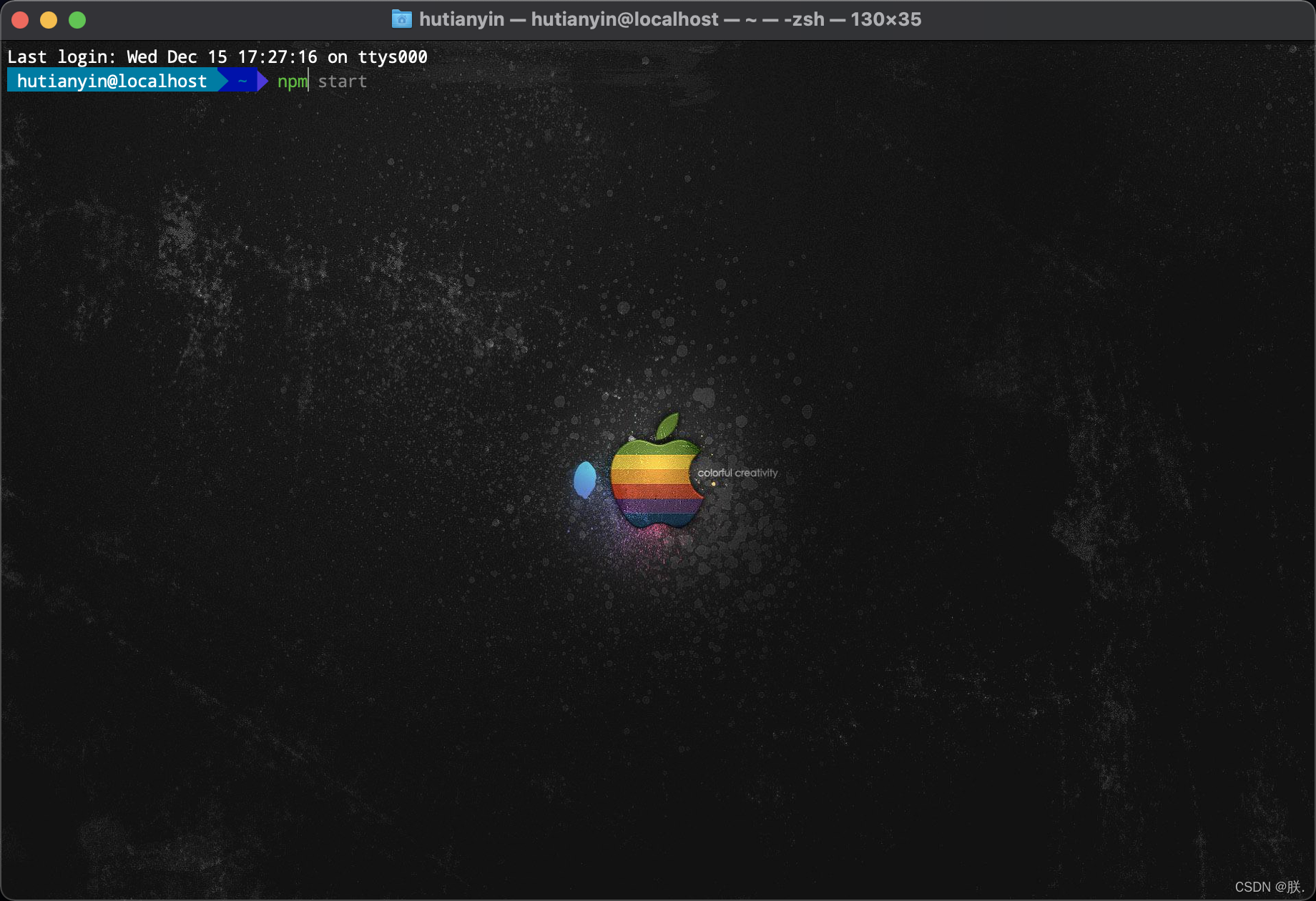
帅不帅!!!
你说帅
按照此教程咔咔一顿操作后,你将获得以下装逼成就:
1、清晰好看的文字提示格式
2、带有自己最靓照骗的背景图
3、这个很重要:能够自动提示输入的命令行代码
4、这个也重要:高亮输入的命令行代码,如果有错误的会是红色提示,正确的是绿色提示
逼逼叨完毕,上教程,教程虽然有点长,但是贼特么细,所以长。
一、安装on-my-zsh:打开终端工具,输入以下命令
sh -c "$(curl -fsSL https://gitee.com/mirrors/oh-my-zsh/raw/master/tools/install.sh)"
安装过程中如果出现了链接超时的错误,不要慌,就再来一次,一次不够来两次~,我是来了三次才下载下来的,安装完毕后,就会看见一个非常大字oh my zsh ,并且停留在“~” 状态下就表示已经安装完成。
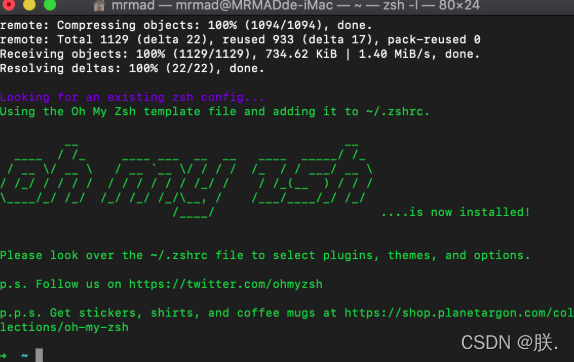
二、安装主题:在终端中输入以下命令
vim ~/.zshrc
找到ZSH_THEME 这行,并且将后面双引号内文字改成想要套用主题风格,按下i 键进入编辑模式,双引号内改成「agnoster」,最后按下esc 键退出编辑,并输入:wq 就可以保存退出vim 编辑模式。
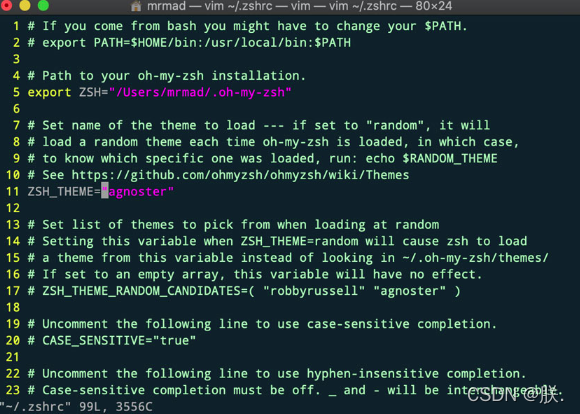
后期如果想要更换主题,可以到Oh My Zsh的官网Wiki Themes页面看效果。然后自行更改即可
三、开启高亮语法、开启显示行号:在终端中依次输入以下命令
echo 'syntax on' >> ~/.vimrc
echo 'set nu!' >> ~/.vimrc
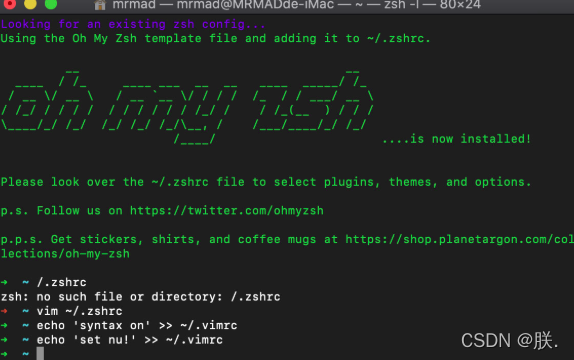
在终端再次输入设定命令
source ~/.zshrc
最后,输入底下指令能够让zsh 设定实现效果,会发现到终端机出现乱码文字,现在解决它。
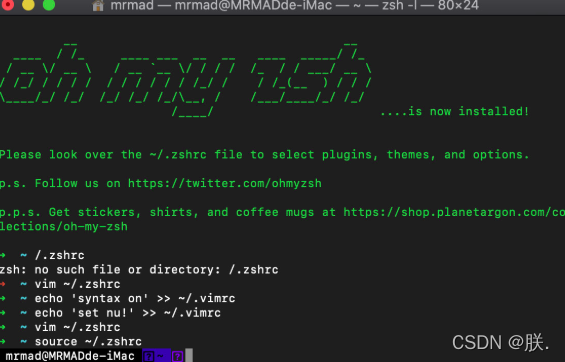
四、修复终端乱码:安装Powerline 字体修正乱码
由于agnoster 主题内夹带有特殊符号,需要另外安装Powerline 字体才能够正常显示,在终端机上输入底下安装Powerline 字体指令即可,在终端依次输入一下三行命令
cd ~/Downloads && git clone https://github.com/powerline/fonts.git
cd fonts && ./install.sh
cd && rm -rf ~/Downloads/fonts
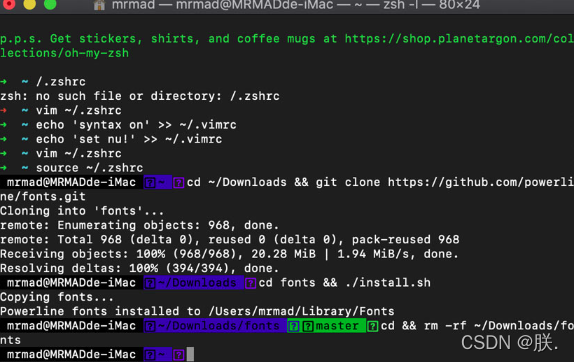
按下「⌘,」两个键,会开启终端机偏好设定,切换至「描述档」分页,按下字体底下的「更改•••」按钮。

将字体改成最后夹带有Powerline 字体,这里我选择的是Droid Sans Mono Slashed for Powerline 字型,大小可根据自己喜好调整。
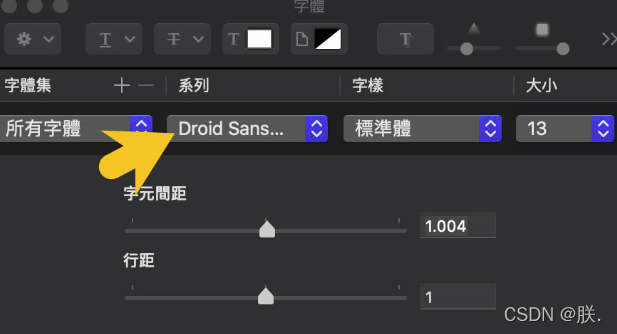
最后回到终端机内,就可以看见文件目录内的箭头已经可以正常显示,不会再出现乱码情况。
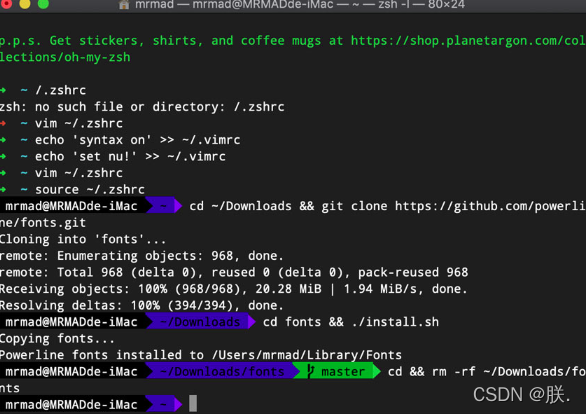
在终端的偏好设置里面可自行设置字体颜色和其他的配置,自行点击测试即可
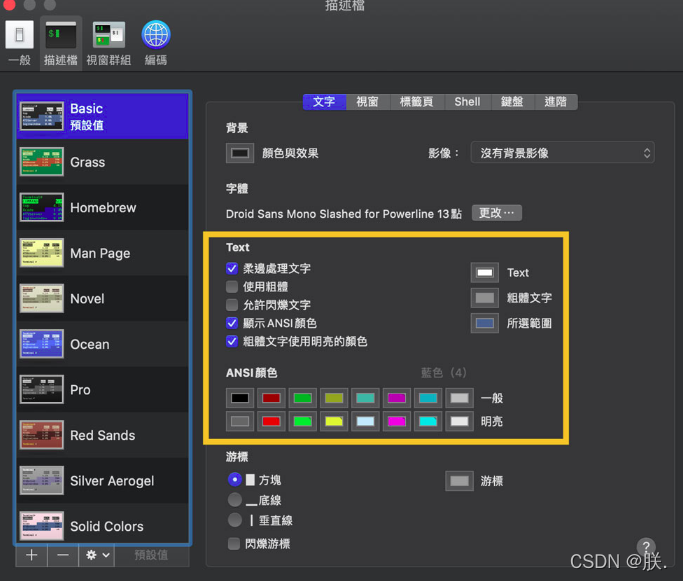
五、设置背景图:
打开终端爱好设置,选择描述文件菜单,找到图像,然后选取自己的靓照即可,如果终端没有立即更改,重启一下终端即可
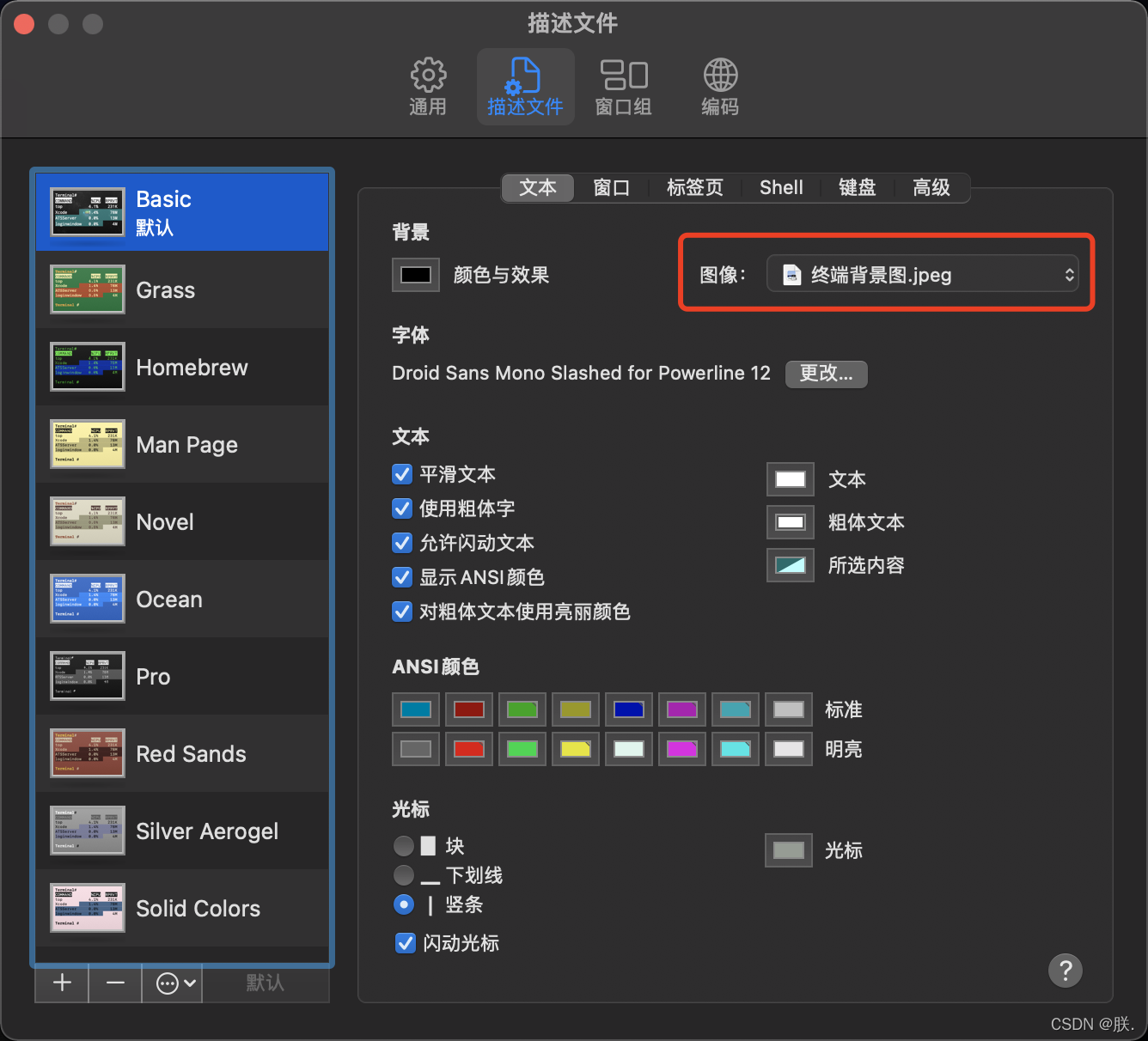
六、安装命令高亮插件(zsh-syntax-highlighting),在终端输入以下命令
git clone https://github.com/zsh-users/zsh-syntax-highlighting.git ${ZSH_CUSTOM:-~/.oh-my-zsh/custom}/plugins/zsh-syntax-highlighting
依然老规矩,如果超时,多试几次,大功毕成~
七、安装命令自动补全插件(zsh-autosuggestions),在终端输入以下命令
git clone https://github.com/zsh-users/zsh-autosuggestions ${ZSH_CUSTOM:-~/.oh-my-zsh/custom}/plugins/zsh-autosuggestions
八、配置插件:在终端输入以下命令
vim ~/.zshrc
1、找到plugins=(git)这行,
2、按下i 键进入编辑模式
3、修改成这个样子 plugins=(git zsh-syntax-highlighting zsh-autosuggestions)
4、最后按下esc 键退出编辑,并输入:wq 就可以保存退出vim 编辑模式。

九、保存刚才的设置:在终端输入以下命令
source ~/.zshrc
完美,你的装逼成就全部已获得~,在终端自己输入一下命令什么的就感受到了这两个插件的作用
请求一个赞,感谢,好人一生平安!
最后补充:好多人都想要这张背景图,我也放进来了
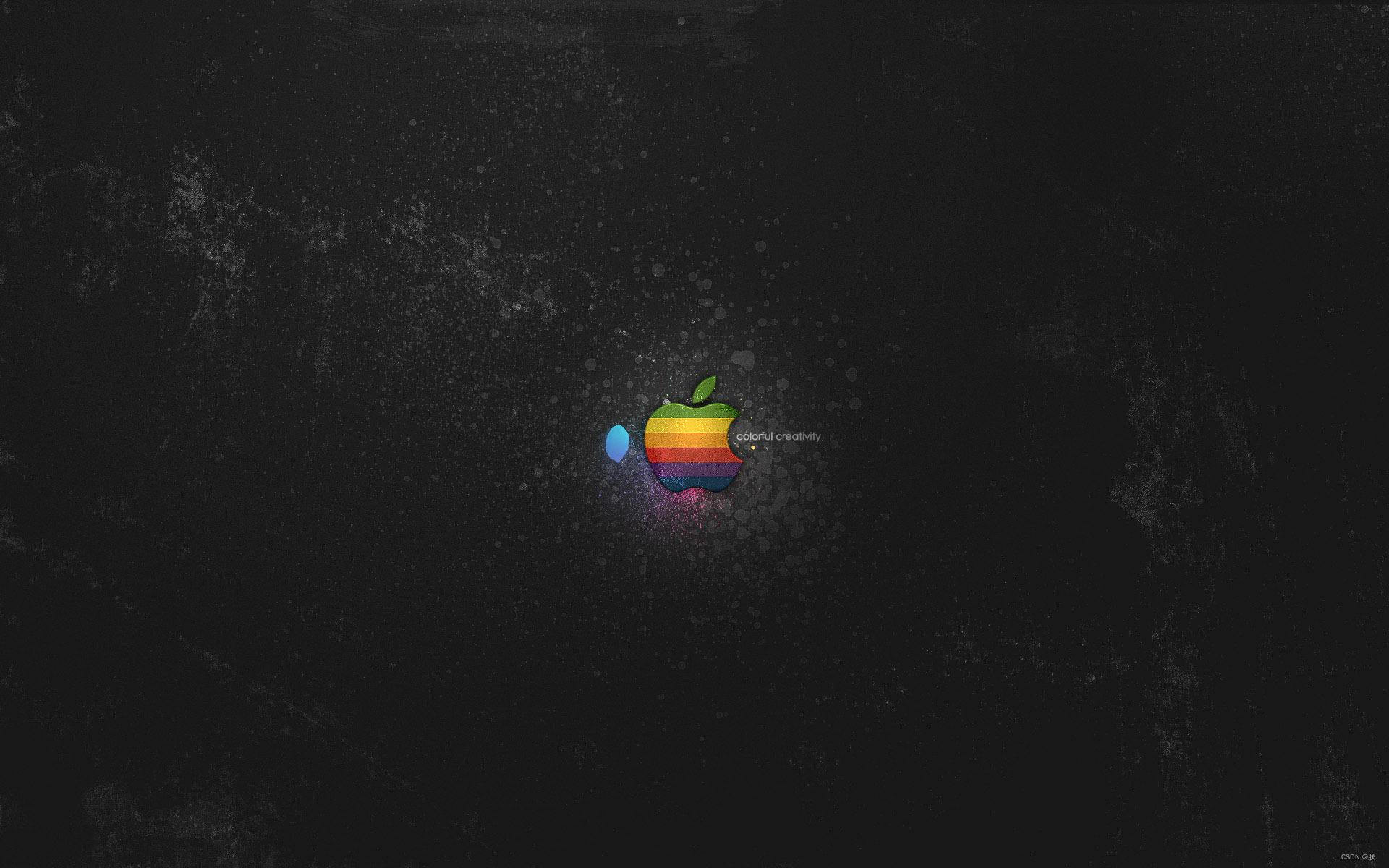
本文内容由网友自发贡献,版权归原作者所有,本站不承担相应法律责任。如您发现有涉嫌抄袭侵权的内容,请联系:hwhale#tublm.com(使用前将#替换为@)